Hamarosan a healthdirect videohíváshoz
Tudja meg, mi várható hamarosan a Videohívásban – beleértve a további funkciókat és a tervezési frissítéseket
Távoli kameravezérlő alkalmazás – Pan Tilt Zoom (PTZ) július 10-én érkezik
Hamarosan bevezetünk egy távoli kameravezérlő alkalmazást a Videohívás szolgáltatáshoz, amely lehetővé teszi a hívásban részt vevő házigazdák számára, hogy vezéreljenek egy távoli vendégkamerát, amely rendelkezik Pan Tilt Zoom funkcióval. Ha engedélyezve van a klinikán, a hívásban részt vevő házigazdák egy PTZ gombot fognak látni a képernyő jobb alsó sarkában, és rákattinthatnak az alkalmazás elindításához. Ezután kiválaszthatják a hívásban azt a felhasználót, akinek a kameráját szeretnék vezérelni, és ha a kamera rendelkezik erre, akkor vezérelhetik a kiválasztott résztvevő kameráját. Lesz egy konfigurációs lehetőség a klinika adminisztrátorai számára a klinika szintjén, hogy kiválaszthassák a klinika kívánt vezérlési opcióját. A vezérlési lehetőségek a résztvevők képernyőjén történő kattintással és billentyűparancsok használatával, vagy a kiválasztott kamerafeed felett kattintható PTZ vezérlőkkel érhetők el.
Ha szeretné tesztelni ezt az alkalmazást fényképezőgépével, kérjük, vegye fel a kapcsolatot a videocallsupport@healthdirect.org.au e-mail címen, hogy megszervezzen egy tesztelési munkamenetet.
Kattintson ide további információért.
| Ezen a képen egy távvezérelt résztvevő kamera ráközelít egy szimulált kígyómarásra videohívás közben. A jobb felső sarokban található legördülő ikonok a pillanatfelvételt, a vezérlő típusát és a beállításokat tartalmazzák. | 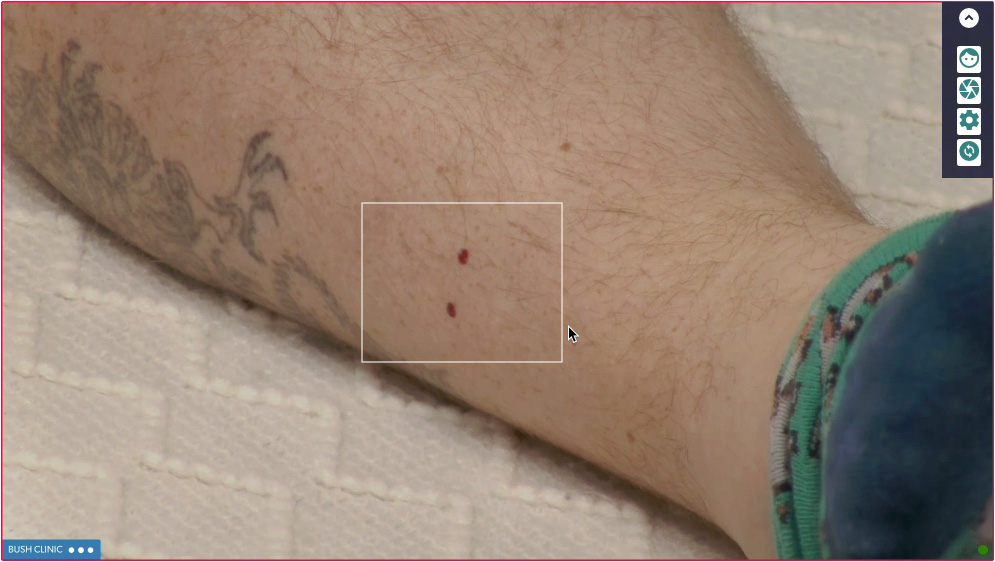 |
Majd júliusban
Videohívás üzenetközpont
A szervezetek és a klinikák adminisztrátorai hamarosan üzeneteket küldhetnek a Szervezet tagjainak, a klinika tagjainak vagy bizonyos felhasználóknak a Videohívás platformon keresztül, hozzáférésüktől függően. Létrehozhatják ezeket az üzeneteket az üzenetközpontban, és az üzenetek a kiválasztott felhasználók számára egy értesítési ikon alatt jelennek meg, miután bejelentkeznek.
|
Ez a kép az Üzenetek szakasz kialakítását mutatja, ahol a rendszergazdák konfigurálhatják és üzeneteket küldhetnek a kiválasztott szervezeteknek, klinikáknak vagy felhasználóknak. |
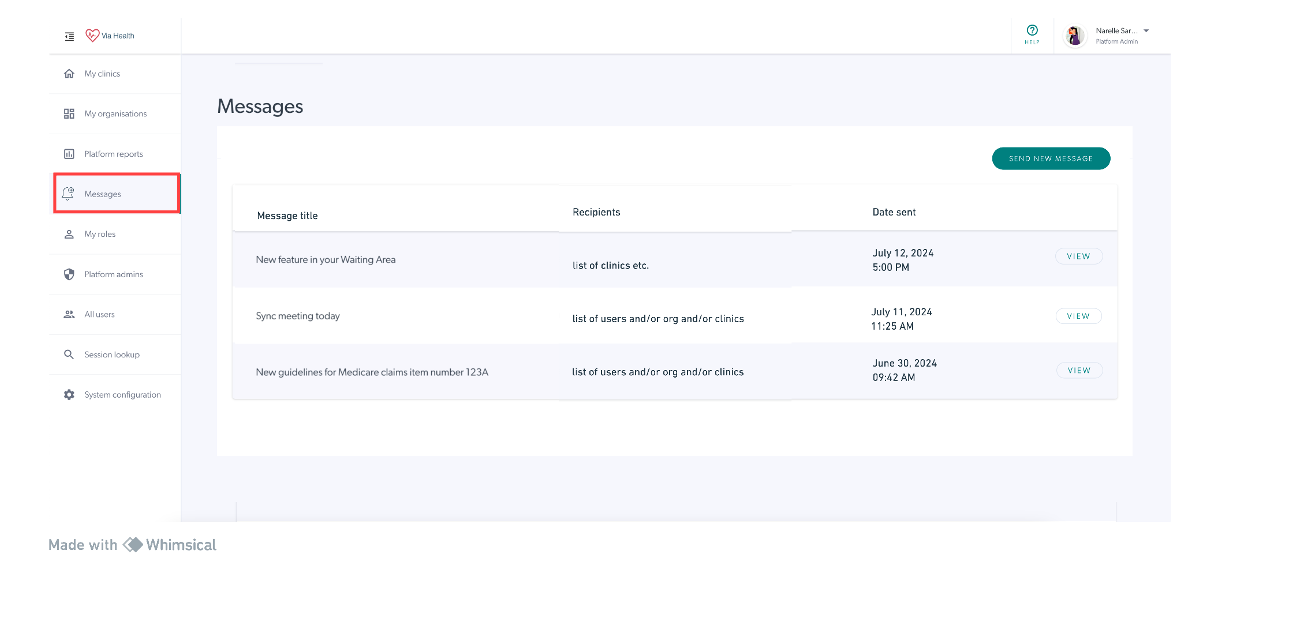 |
|
A csapattagok nem küldhetnek üzenetet, de értesítést fognak látni, amikor üzenetet kapnak. Az értesítések egy értesítési csengő ikonban jelennek meg a klinika jobb felső sarkában (a felhasználói fiók profiljától balra). Ebben a példában azt láthatjuk, hogy 5 olvasatlan üzenetet küldtek nekem. |
 |
|
Kattintson az Értesítési csengőre az üzenetek megtekintéséhez. Kattintson a nyílra, ha többet szeretne megtudni, és megtekintheti az üzenet elküldésének dátumát és időpontját. Az üzenet törléséhez kattintson a kukára. |
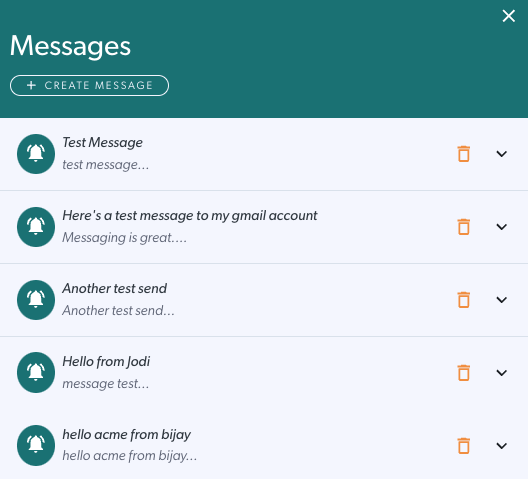 |
Egyedi várakozási élmény
Hamarosan bevezetjük azt a lehetőséget, hogy a klinika adminisztrátorai beállíthatják a várakozó tartalmat a videohívásukra váró hívók számára. Lehetőség lesz várakozó zenék, képek, videók (YouTube vagy Vimeo hivatkozások segítségével) és hangok hozzáadására. További információk és képernyőképek hamarosan.
A Healthdirect Australia tartalomcsomag alapértelmezett beállításként elérhető lesz a klinikák számára, és ezt a klinika adminisztrátora szükség szerint szerkesztheti vagy lecserélheti. Ide kattintva megtekinthet egy példát az infografika tartalomra, amely minden klinika számára elérhető lesz.
|
Ezen a képen a hamarosan megjelenő Egyéni várakozási élmény Lejátszási lista erőforrás szakaszának javasolt kialakítása látható. Az adminisztrátorok létrehozhatnak egy lejátszási listát a tartalom megjelenítéséhez (képek) vagy lejátszásához (videó, hang) a klinikán várakozó hívók számára. Tetszőleges számú tartalombeállítást adhat hozzá, és egyszerűen átrendezheti őket a bal oldali fel és le nyilak segítségével. |
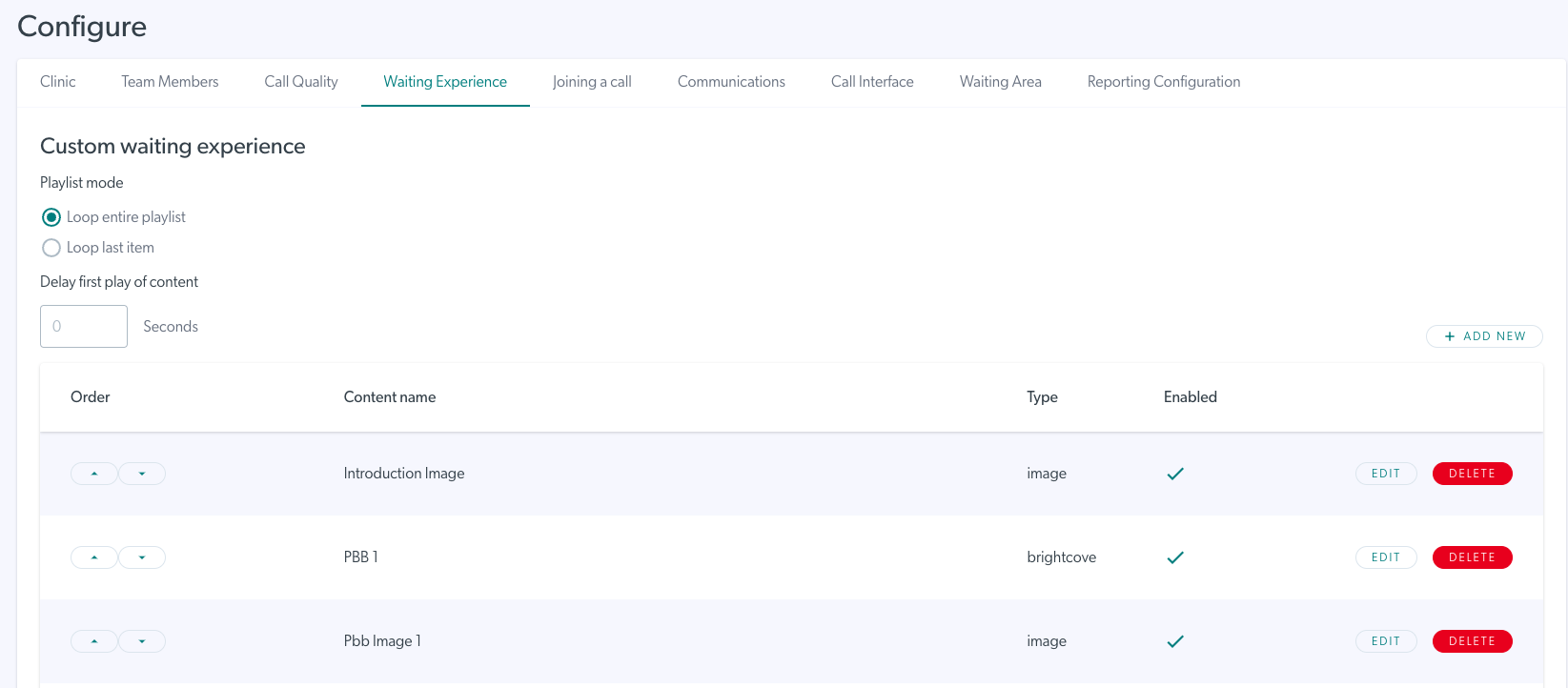 |
|
Példaként, ha az Új hozzáadása lehetőségre kattint, és egy új erőforrás tartalombeállításaként a képet választja, ezek a lehetőségek jelennek meg. |
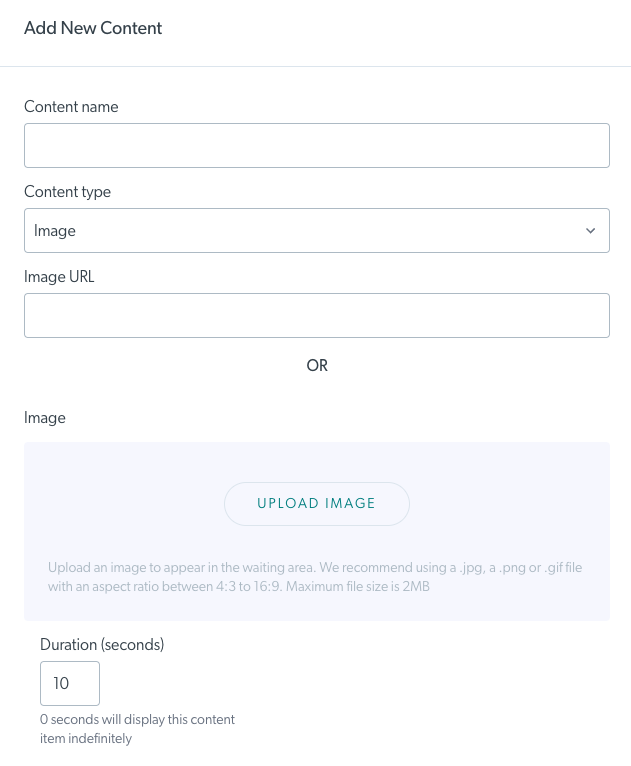 |
Orvosi hang
Hamarosan engedélyezve lesz az Orvosi hang beállítás a hívásképernyőn a Beállítások menüben , amely elősegíti az orvosi eszközök, például a digitális sztetoszkópok és más klinikai felhasználási esetek tiszta hangját, amelyek jobb hangminőséget igényelnek. Ennek az opciónak a hívás közbeni eléréséhez nyissa meg a Beállítások fiókot (fogaskerék a hívásképernyő bal alsó részén), és kattintson a Hangminőség kiválasztása elemre.
|
Kattintson a Hangminőség kiválasztása elemre a lehetőségek megtekintéséhez. Az alapértelmezett lesz kiválasztva, hacsak nem módosította ezt korábban. A zajcsillapítás, a visszhangcsökkentés és az automatikus erősítésvezérlés alapértelmezés szerint engedélyezve van ennél az opciónál, és szükség esetén a váltókapcsolókkal módosíthatja a beállításokat. Az orvosi audio hamarosan kiváló minőségű hangot biztosít, amint azt fentebb vázoltuk. |
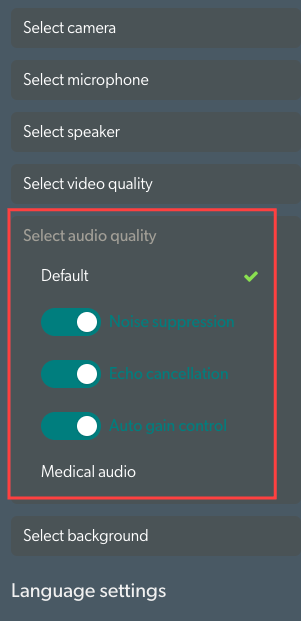 |